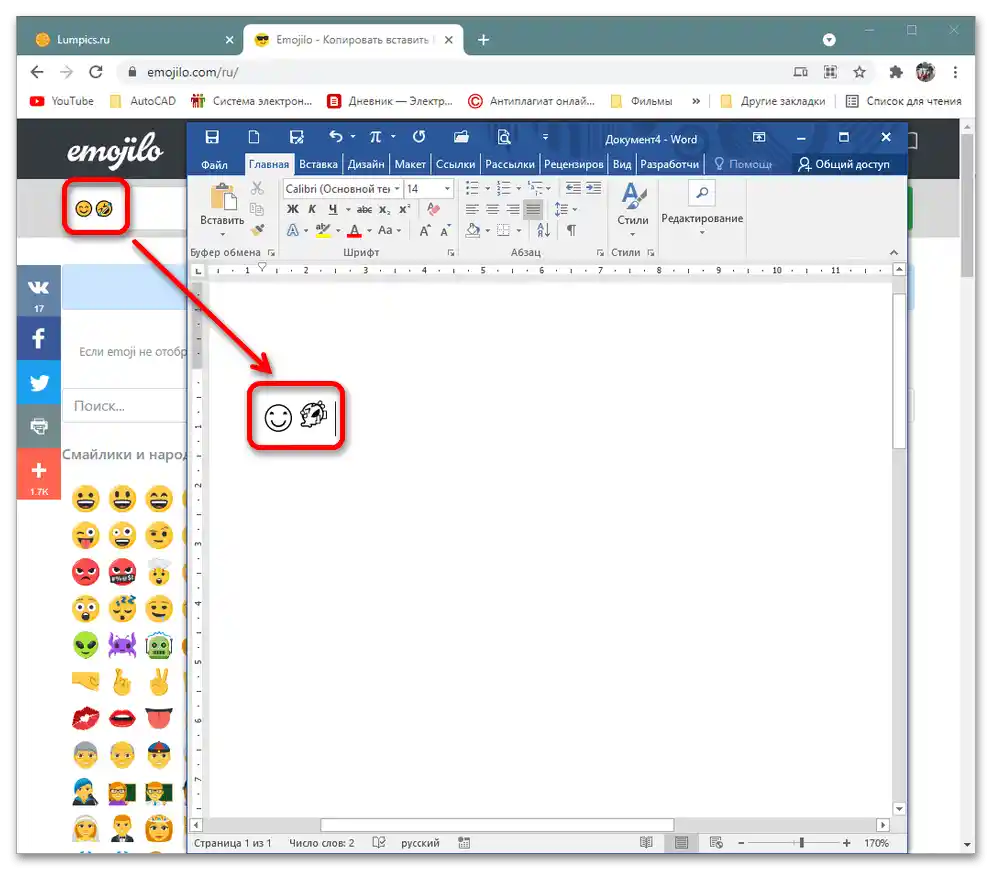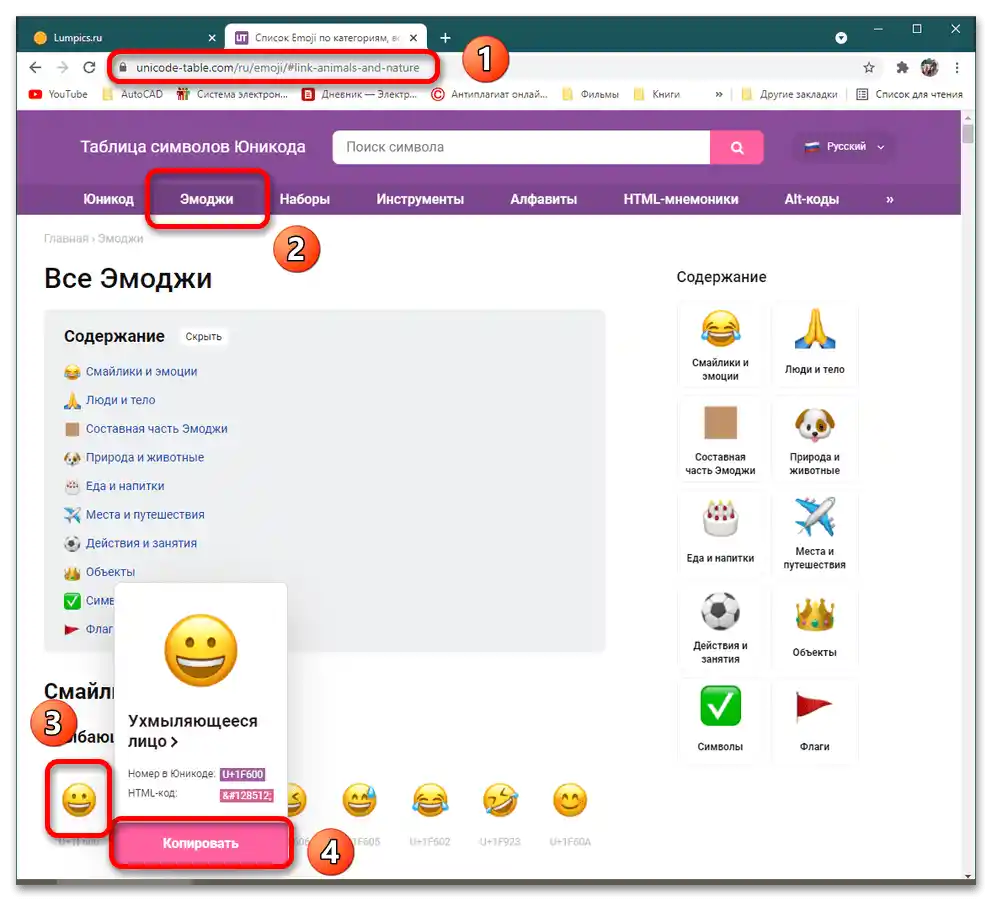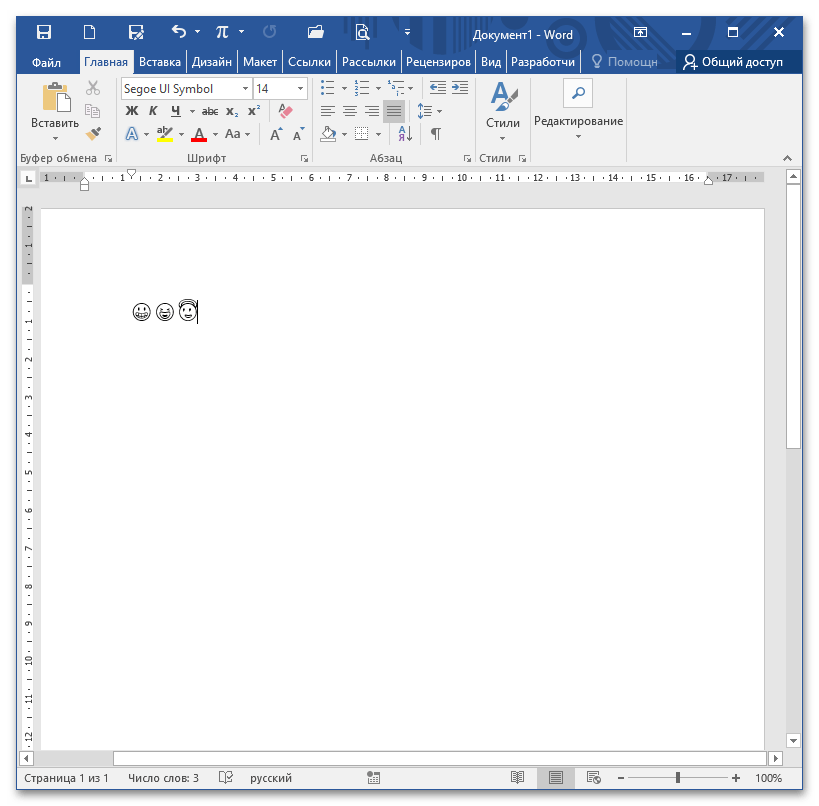Зміст:
Спосіб 1: Системні смайлики
Це найпростіший метод вирішення озвученої задачі, який полягає у виклику спливаючого вікна з необхідними символами в Windows 10 (на більш старих версіях ОС цей метод, якщо і спрацює, то відображатиме символи зовсім інакше).
- Відкрийте MS Word і встановіть курсор у місці, куди плануєте вставити смайлики. Утримуйте одночасно клавішу "Win" та "." в англійській розкладці (або "Ю" в російській).
- З'являється спливаюче вікно, в якому двічі клацніть на вподобаній піктограмі. Щоб переконатися в результаті, клацніть у будь-якому місці текстового документа: вікно зникне, і ви побачите вибране міні-зображення.
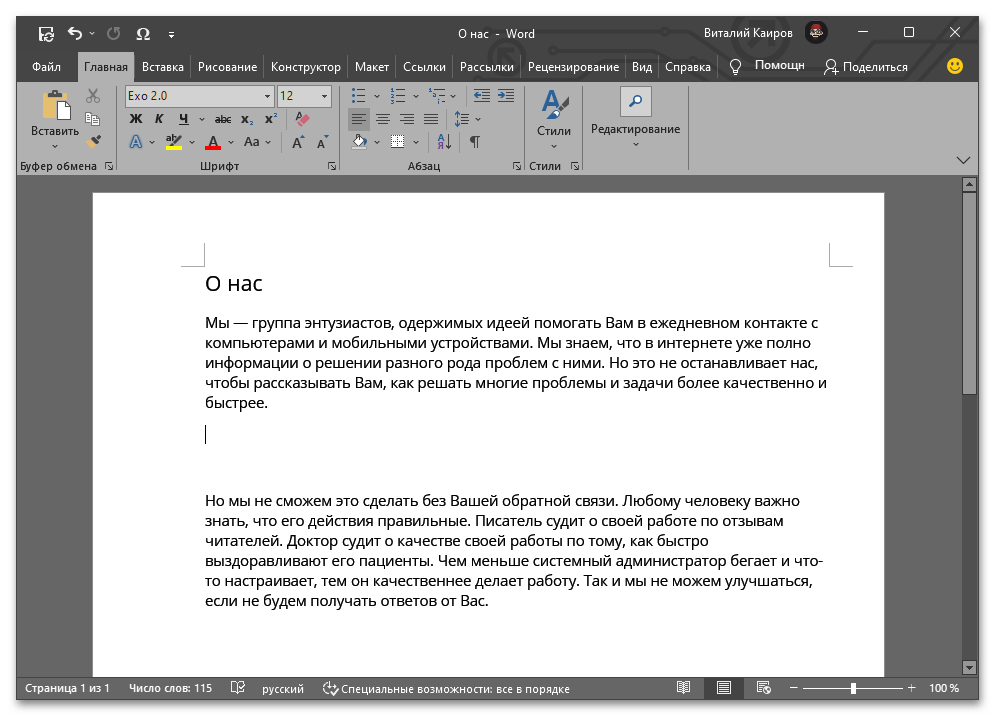
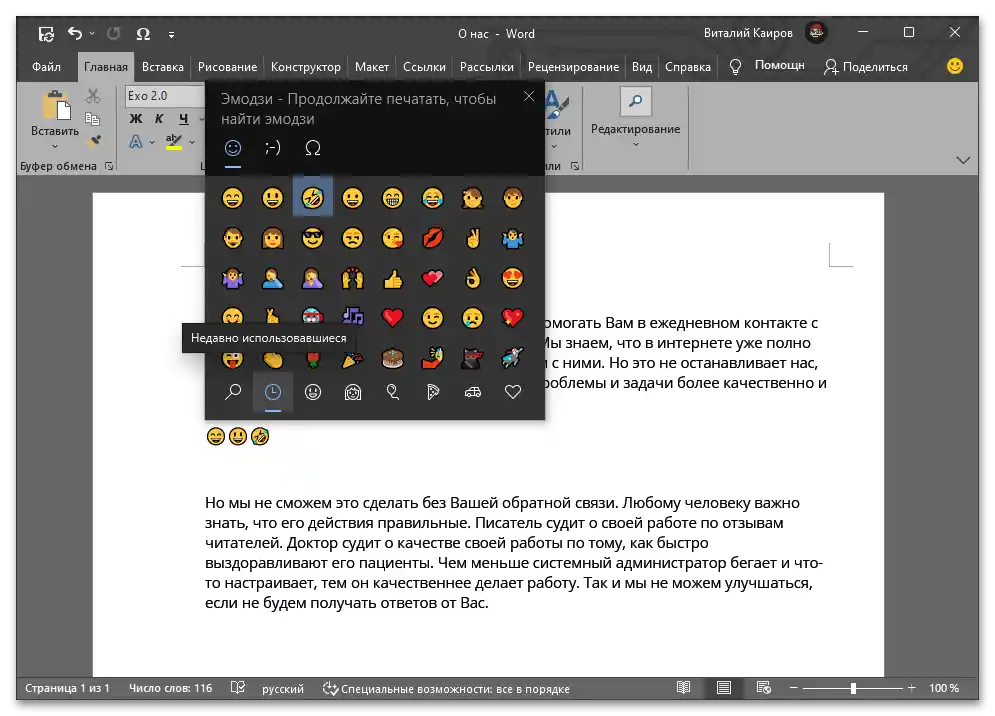
- У цій панелі ви знайдете піктограми, що належать до різних категорій:
- Смайлики та тварини;
- Люди;
- Свята та об'єкти;
- Їжа та рослини;
- Транспорт та місця;
- Символи.
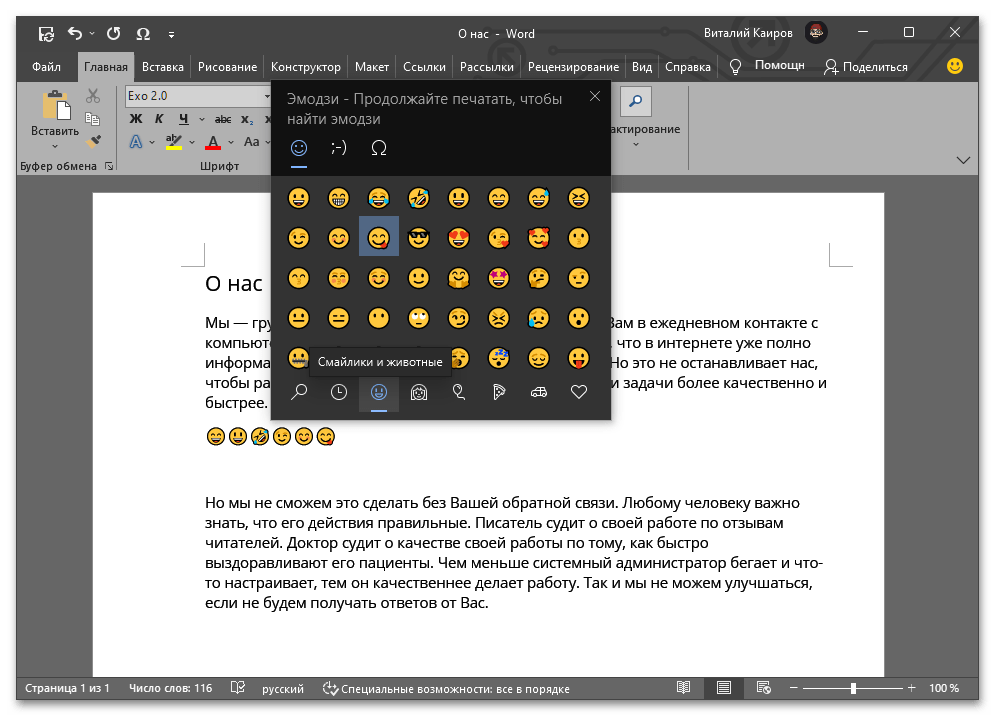
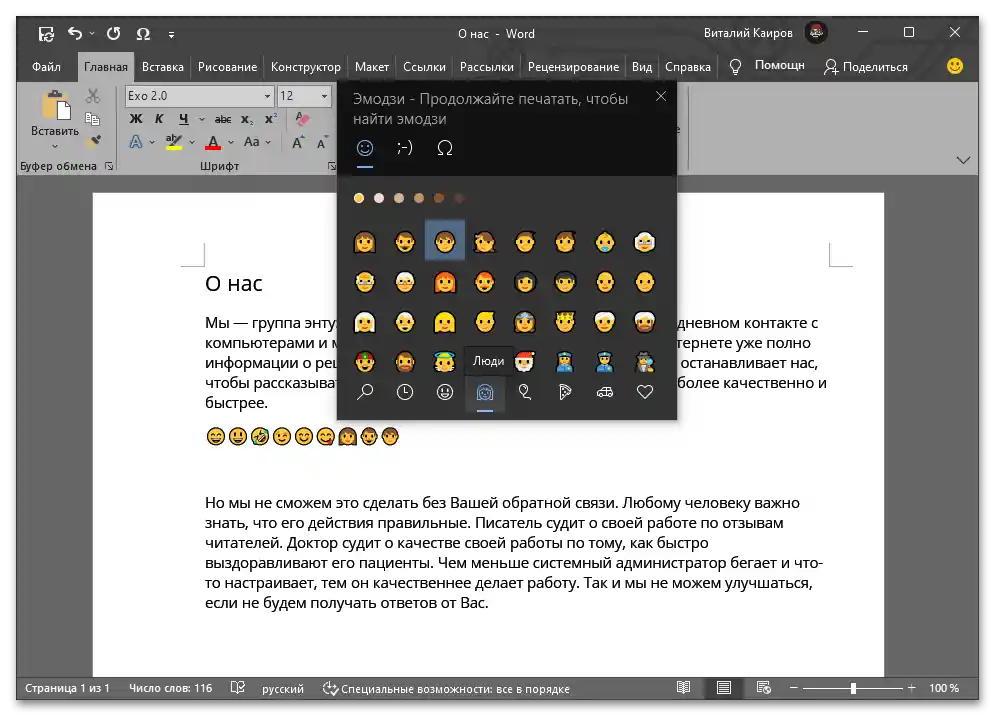
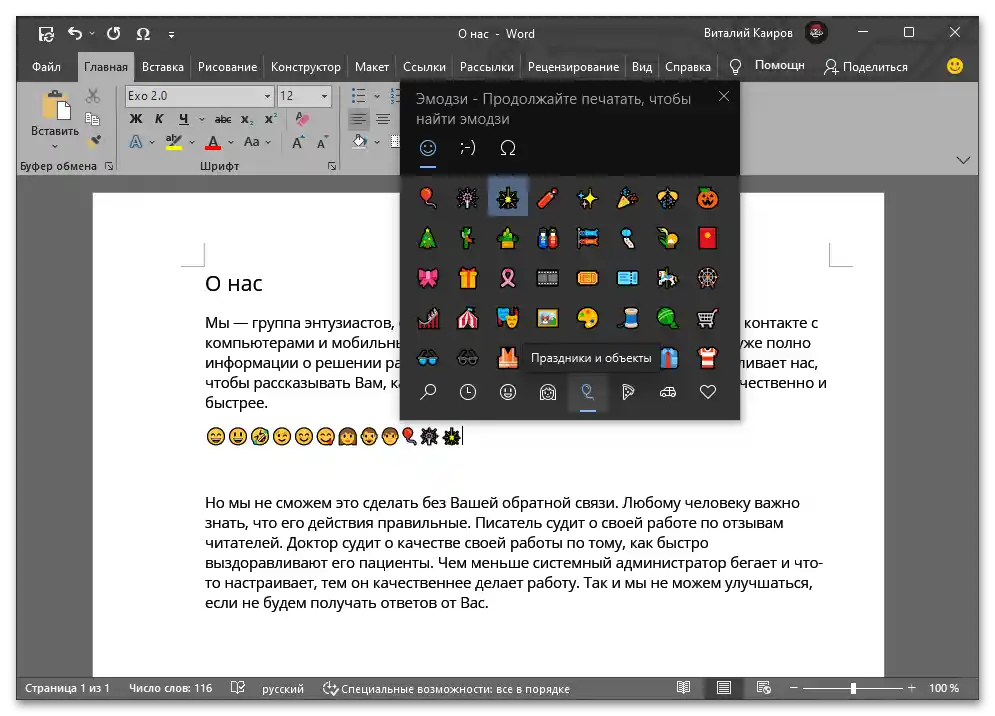
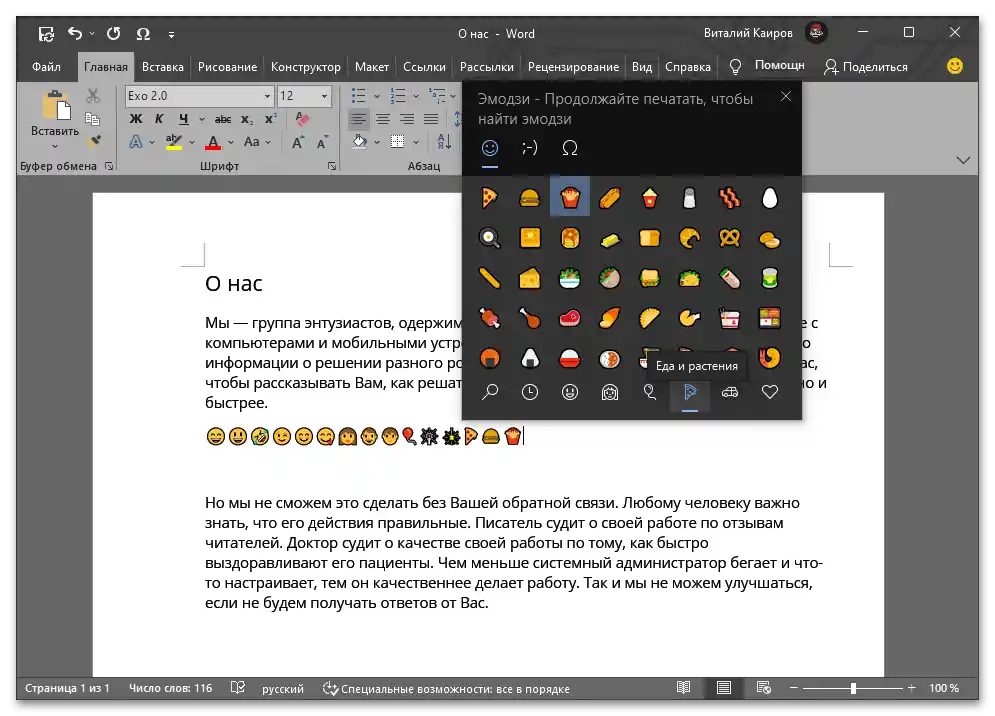
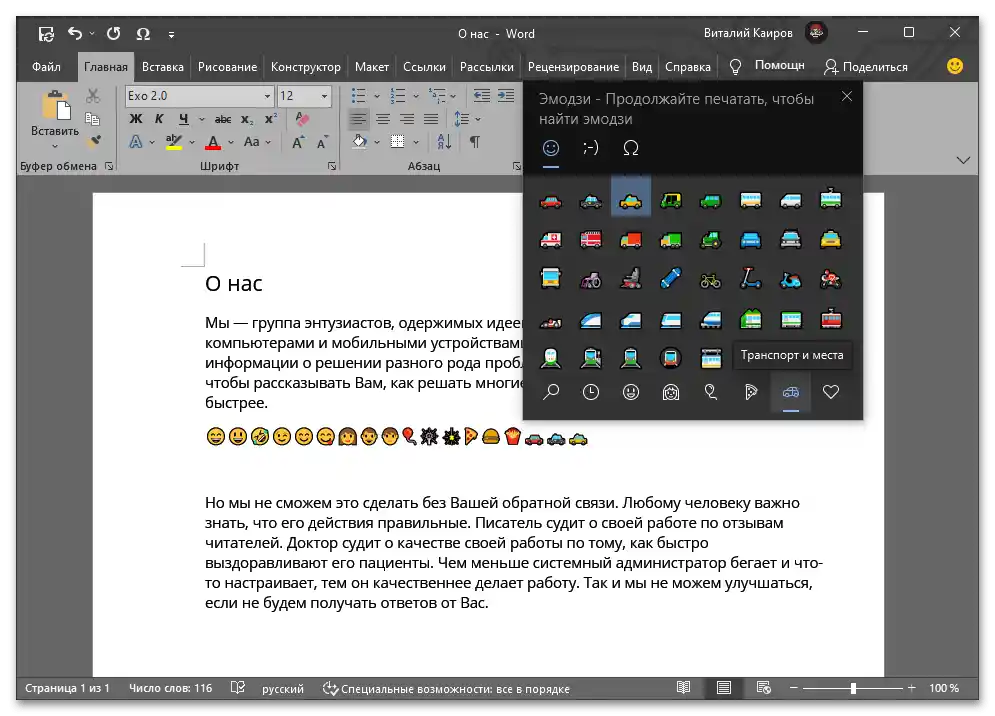
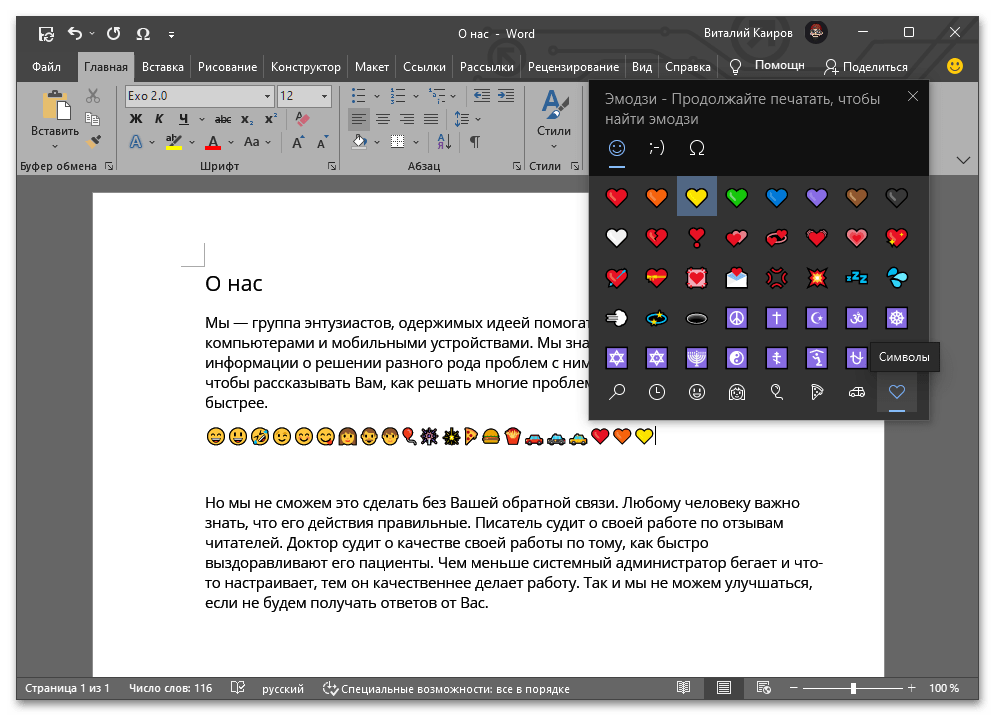
В окрему категорію потрапили піктограми з класичних символів та каомодзі, які діляться за типом емоцій.
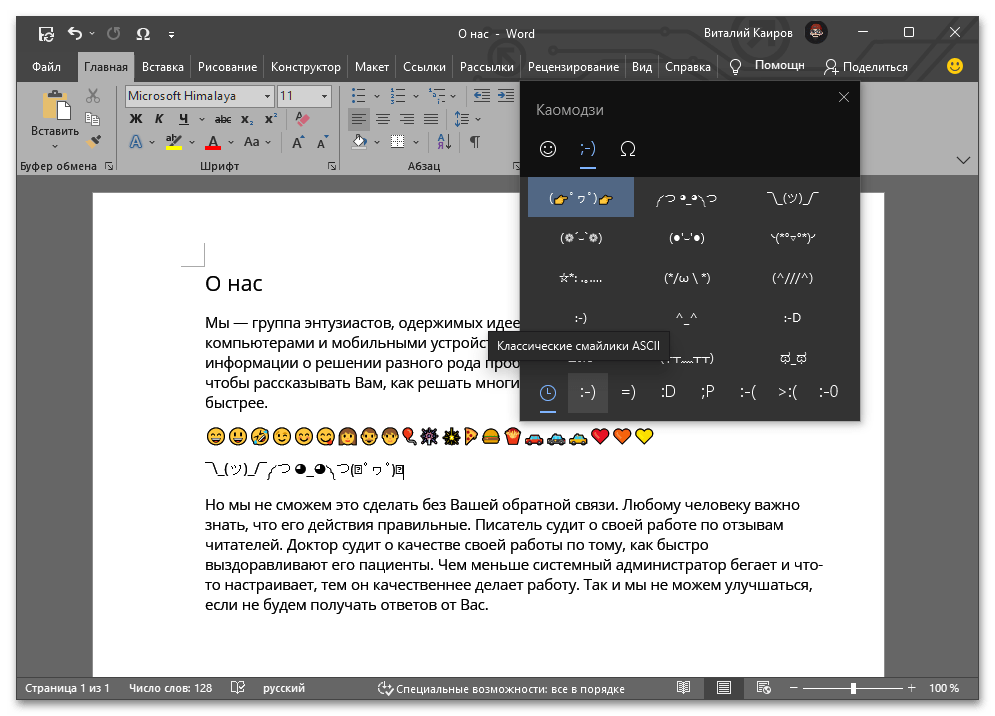
Спосіб 2: Меню "Вставка"
Існує три способи вставки смайликів як графічних об'єктів: через команди "Вставка" – "Малюнки", "Вставка" – "Зображення з Інтернету", "Вставка" – "Символи".
ВВаріант 1: "Малюнки"
Щоб вставити в Ворд будь-яке зображення, а смайлик таким і є, необхідно його попередньо завантажити на комп'ютер.
- Відкрийте документ Word і перейдіть у меню "Вставка". На стрічці є кілька кнопок, що дозволяють працювати зі статичним матеріалом (фото та відео). Клікніть "Рисунки", при появі діалогового вікна перейдіть у папку, куди зберегли картинку зі смайлом, виберіть її та натисніть "Вставити".
![Як вставити смайлик у Word_1]()
- Через кілька секунд у документі з'явиться зображення смайлика в розмірі, що підходить під ширину аркуша.
Докладніше: Вставляємо зображення в документ Microsoft Word
![Як вставити смайлик у Word_2]()
Зверніть увагу, якщо за замовчуванням у Ворді встановлена червона строка, то картинка зсунеться на вказану відстань від лівого поля. Щоб виправити місцезнаходження, просто встановіть повзунок на лінійці в позицію, рівну 0.
Докладніше: Видалення абзаців у Microsoft Word
Варіант 2: "Зображення з Інтернету"
- Відкрийте документ і перейдіть у меню "Вставка". Знайдіть кнопку "Зображення з Інтернету", клікніть по ній.Через деякий час з'явиться вікно, куди потрібно ввести запит у пошуковий рядок (наприклад,
смайлик). Натисніть Enter.
![Як вставити смайлик у Word_3]()
- Дайте текстовому процесору обробити результат, і серед з'явлених картинок виберіть ту, що сподобалася, клацнувши на неї (зверніть увагу, на неї встановлюється галочка). Підтвердіть дію натисканням на "Вставити".
![Як вставити смайлик у Word_4]()
- Через кілька секунд з'явиться зображення.
![Як вставити смайлик у Word_5]()
Варіант 3: "Символи"
Метод підходить для вставки обмеженої кількості об'єктів за наявності вбудованих шрифтів і великого різноманіття при активації завантажених начерків.
- Відкрийте документ і перейдіть у меню "Вставка" – "Символи". Розкрийте випадаючий список і виберіть шрифт Wingdings. Серед представлених символів знайдіть підходящий і двічі клацніть по ньому або один раз, а потім натисніть кнопку "Вставити". Після завершення закрийте вікно, натиснувши "Скасувати".
![Як вставити смайлик у Word_9]()
- Більше різноманітних емодзі можна знайти у шрифті Segoe Ul Emoji у знаках розширеного варіанту.
![Як вставити смайлик у Word_10]()
Читайте також: Додаємо знаки та спеціальні символи в Microsoft Word
Спосіб 3: Гарячі клавіші
Цей метод досить обмежений у можливостях, однак такі смайлики можна розміщувати по тексту, як звичайний символ.Для цього зажміть клавіші або по черзі, як у першому випадку, або одночасно, як у 2-4.
- маленький білий смайл – Shift + 6 + 0, причому цифри по черзі набираються вище звичайної клавіатури (не на цифровій);
- великий білий смайл – Alt + 1 (на цифровій клавіатурі);
- середній чорний смайл – Alt + 2;
- смайл-сердечко – Alt + 3;
- 🙂 — двокрапка і закриваюча кругла дужка перетворюються на радісний смайл під час введення символів;
- 🙁 — двокрапка і відкрита кругла дужка стають сумним смайлом.
![Як вставити смайлик у Word_11]()
Читайте також: Гарячі клавіші для зручної роботи в Microsoft Word
Спосіб 4: Сайти з емодзі
В мережі багато ресурсів, які полегшують пошук і вставку деяких символів. Суть полягає в тому, що ви копіюєте в буфер обміну або код Unicode, який перетворюється в Ворді, або символьне позначення. Однак пам'ятайте, що MS Word не підтримує таке ж графічне відображення смайлів, як показано на цих сайтах. На прикладі одного з них розглянемо принцип функціонування подібних сервісів.
- Пройдіть за вказаним посиланням і клікніть по смайлику, який хочете скопіювати в текстовий документ. Він з'явиться в рядку вище, тепер натискайте "Копія".
![Як вставити смайлик у Word_7]()
- Відкрийте документ і натисніть CTRL+V для вставки вмісту буфера обміну. Об'єкт з'явиться в Ворді, але виглядати він буде зовсім не так, як на сайті.
Докладніше: Вставка скопійованого тексту в документ Word
![Як вставити смайлик у Word_8]()
В якості додаткового прикладу розглянемо сайт, де можна скопіювати код Unicode, вставити в текстовий документ і отримати результат у вигляді символьного зображення смайла. Ви можете самостійно виконати цю маніпуляцію через меню "Вставка" – "Символи", однак це займає значно більше часу.
- Щоб скористатися багатством смайлів, достатньо навести курсор на зображення, а потім натиснути кнопку "Копіювати" при появі спливаючого вікна.
![Як вставити смайлик у Word_12]()
- Відкрийте Word і натисніть CTRL+V, у призначеному місці з'явиться скопійований смайлик.
![Як вставити смайлик у Word_13]()
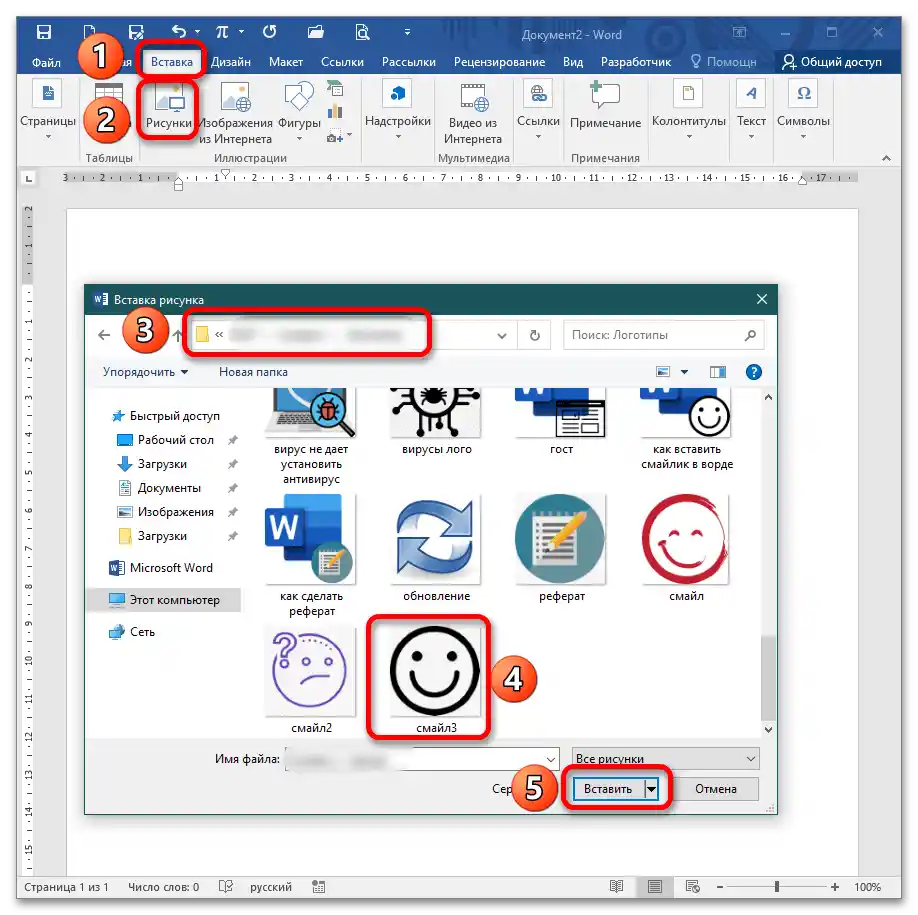
Докладніше: Вставляємо зображення в документ Microsoft Word
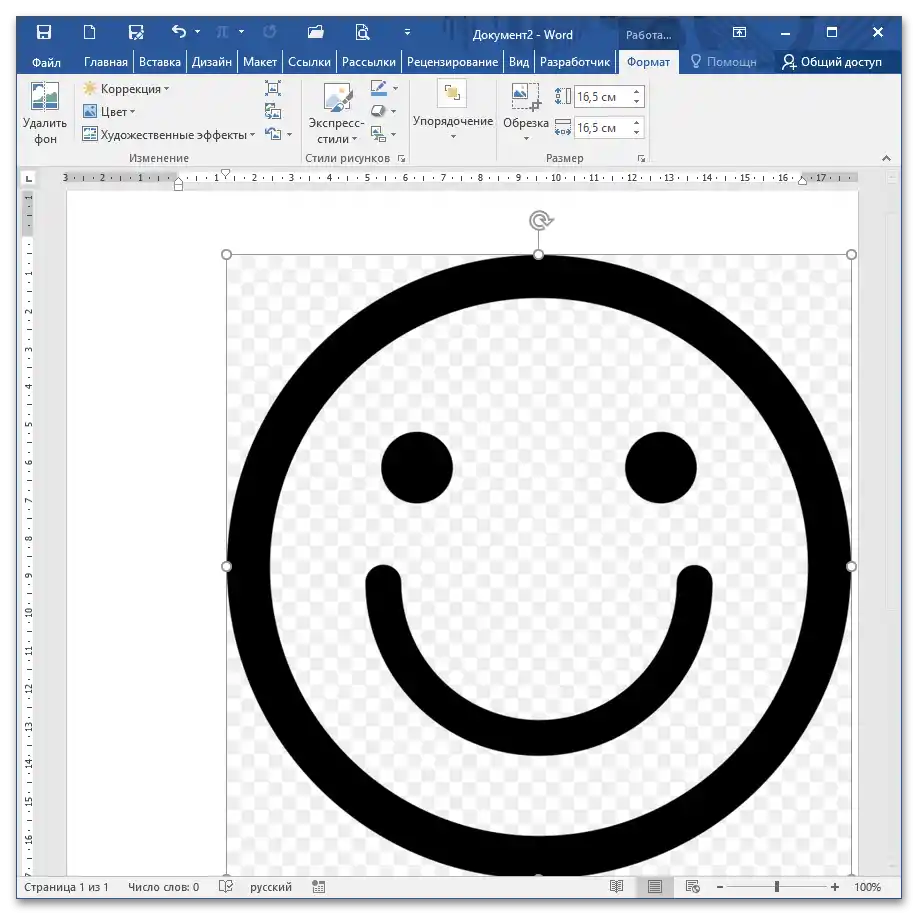
Зверніть увагу, якщо за замовчуванням у Ворді встановлена червона строка, то картинка зсунеться на вказану відстань від лівого поля. Щоб виправити місцезнаходження, просто встановіть повзунок на лінійці в позицію, рівну 0.
Докладніше: Видалення абзаців у Microsoft Word
смайлик). Натисніть Enter.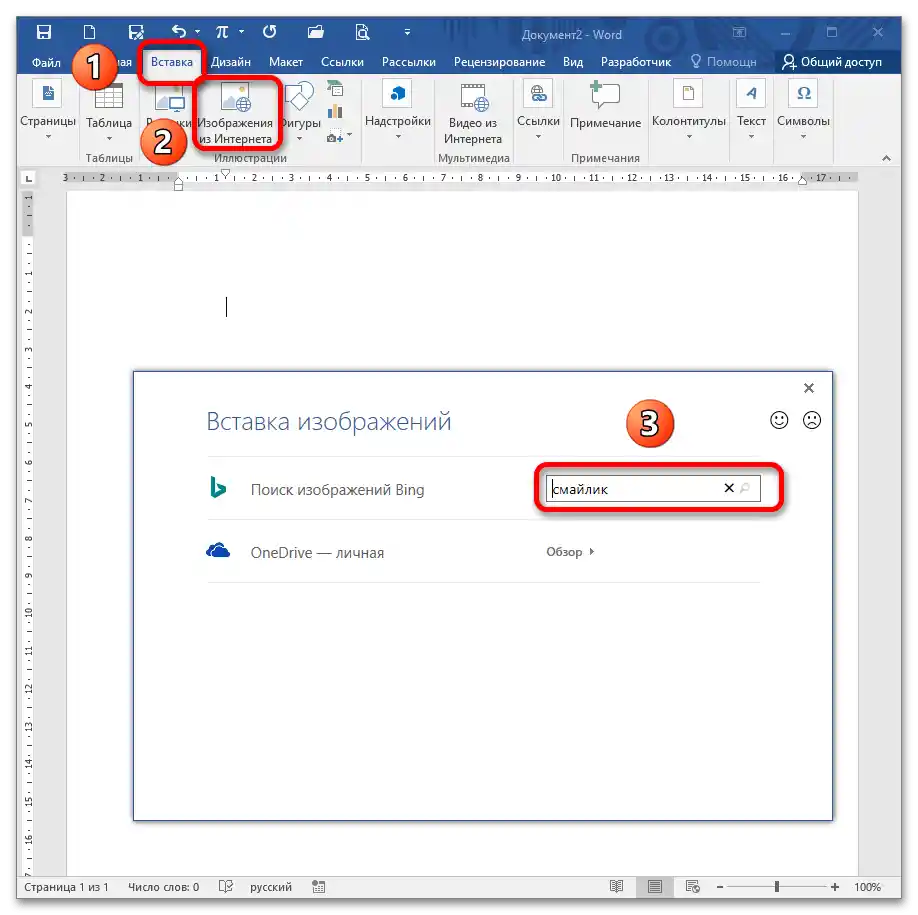
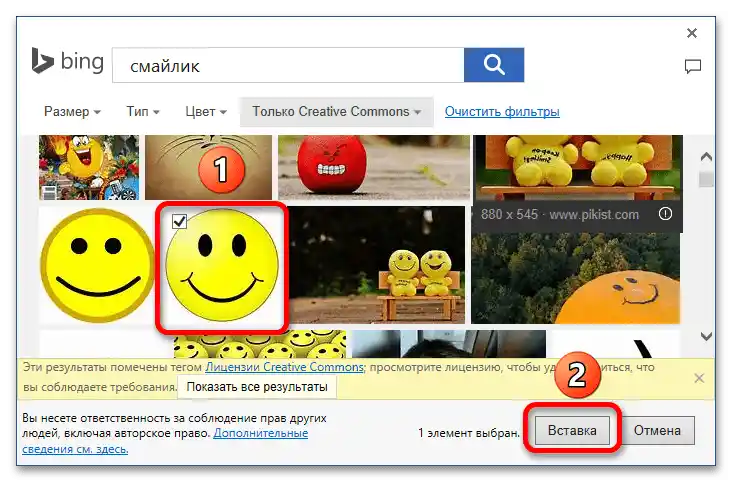

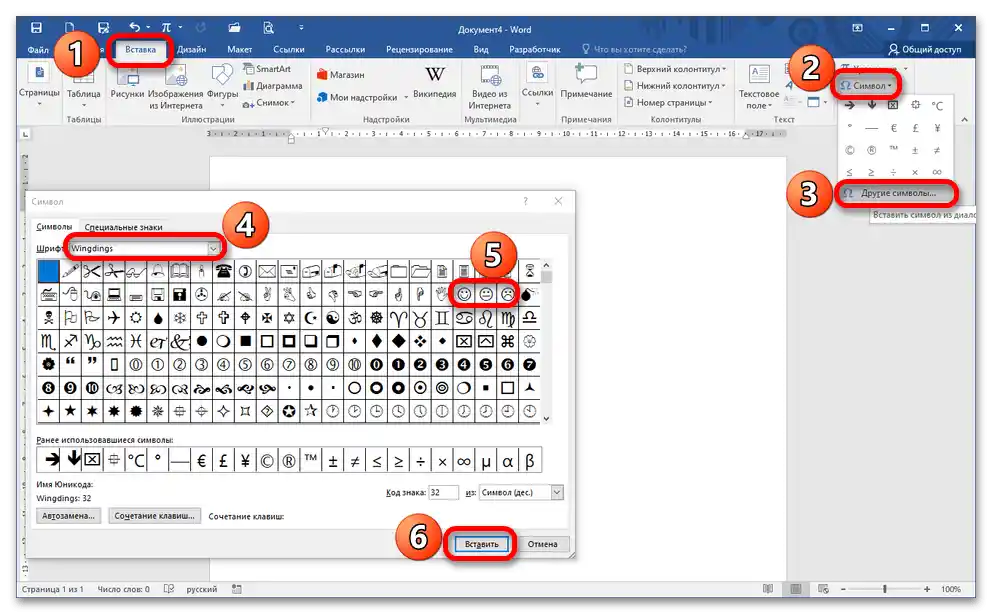
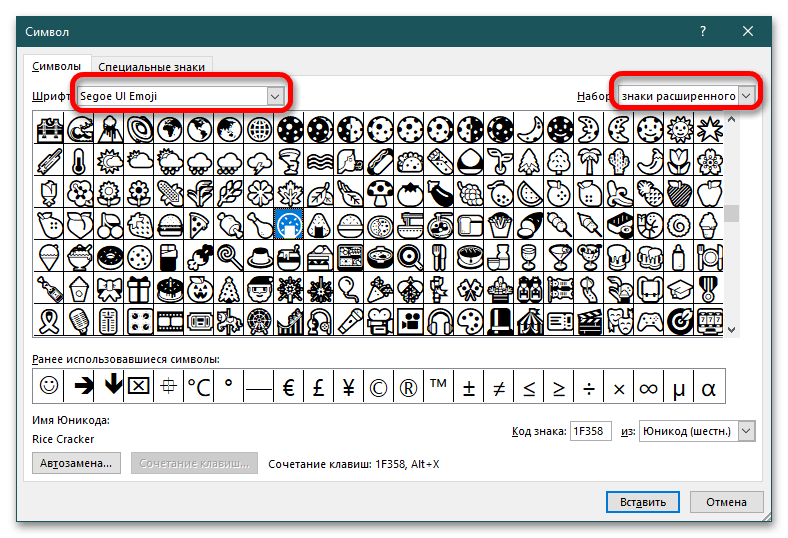
Читайте також: Додаємо знаки та спеціальні символи в Microsoft Word
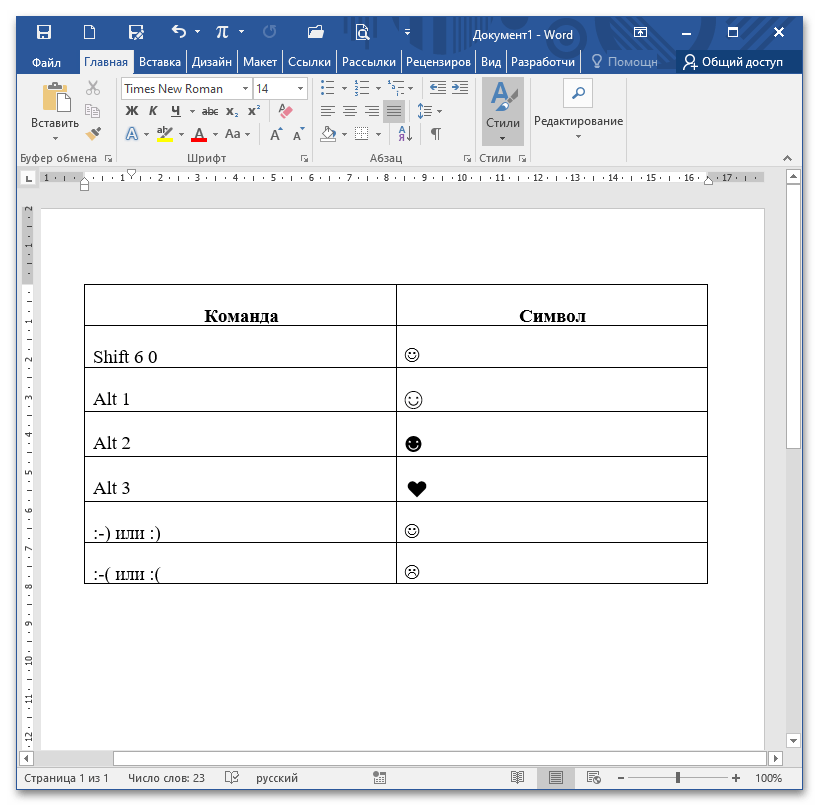
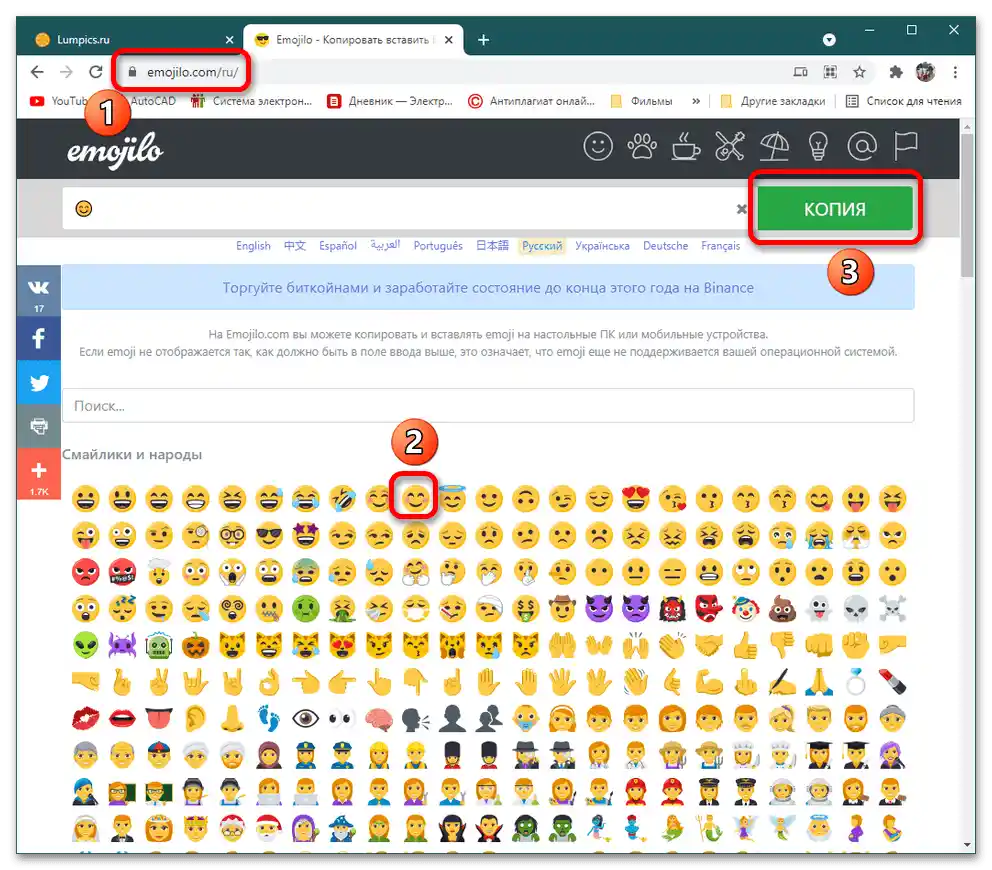
Докладніше: Вставка скопійованого тексту в документ Word